Editor MS Word nenabízí vestavěné nástroje pro převod textu z obrázku ve formátu PNG do textového dokumentu. V tomto případě je nutné použít externí software.
Způsob 1: OneNote
OneNote je součástí kancelářského balíku od společnosti Microsoft. I když tento software nevyužívá zdaleka každý uživatel, má mnoho pohodlných a užitečných funkcí, včetně převodu z PNG do Wordu. Chcete-li extrahovat text z obrázku pomocí OneNote, postupujte následovně:
- Spusťte program, poté vytvořte novou poznámkovou knihu. K tomu klikněte na záložku "Soubor".
- Klikněte na možnost "Vytvořit", do speciálního pole zadejte název nové poznámkové knihy a poté stiskněte tlačítko "Vytvořit poznámkovou knihu".
- Vytvořeném dokumentu klikněte na záložku "Vložení", umístěnou v horním panelu, a poté vyberte položku "Obrázky".
- Najděte požadovaný obrázek ve formátu PNG na počítači pomocí "Průzkumníka". Pro otevření klikněte na odpovídající tlačítko.
- Poté se v dokumentu zobrazí vložený obrázek. Klikněte na něj pravým tlačítkem myši a v kontextovém menu vyberte možnost "Kopírovat text z obrázku".
- Text z obrázku bude zkopírován do schránky. Zbývá jej pouze vložit do dokumentu Microsoft Word. K tomu můžete použít kontextové menu a možnost "Možnosti vložení" nebo klávesovou zkratku "Ctrl + V".
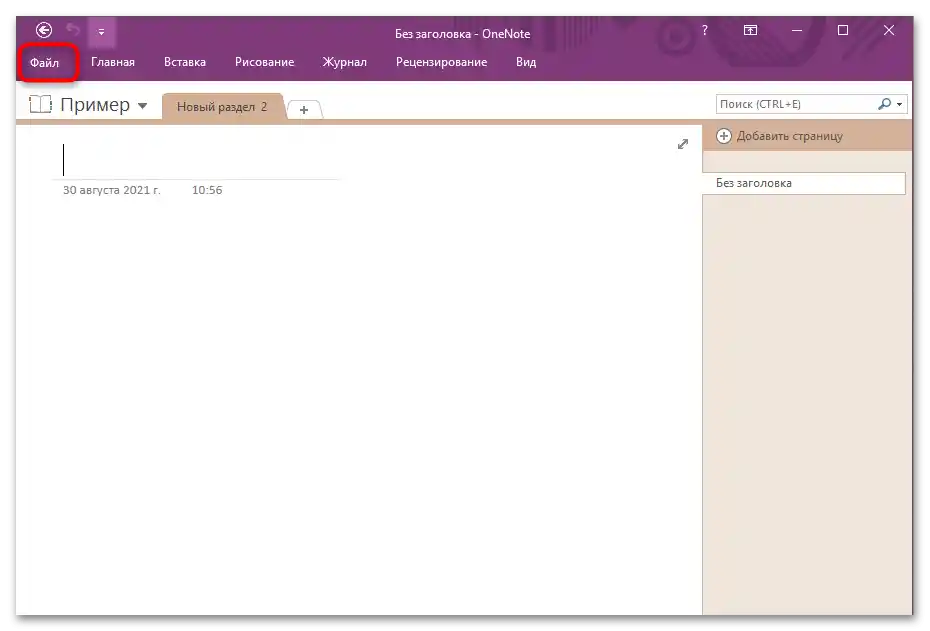
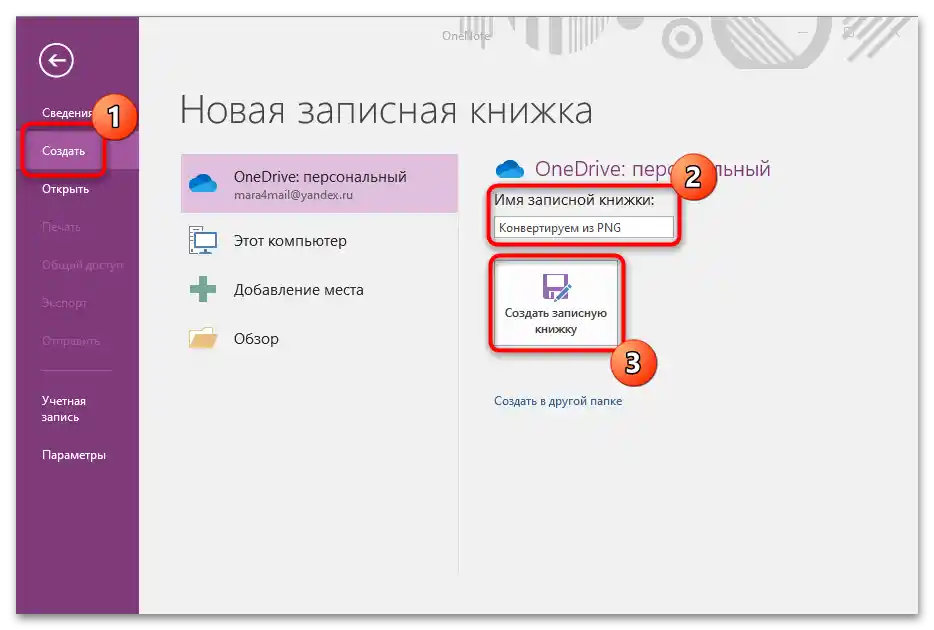
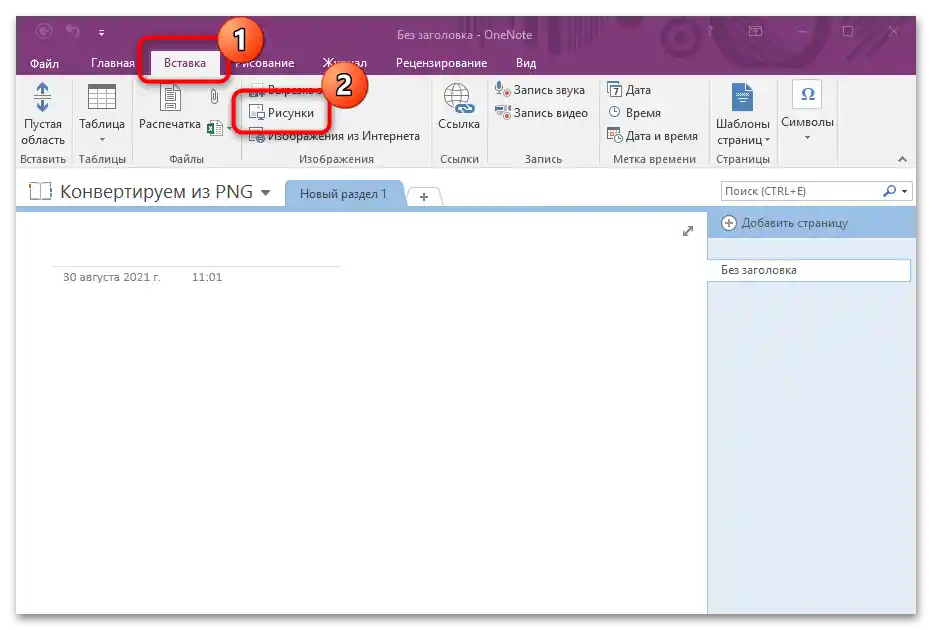
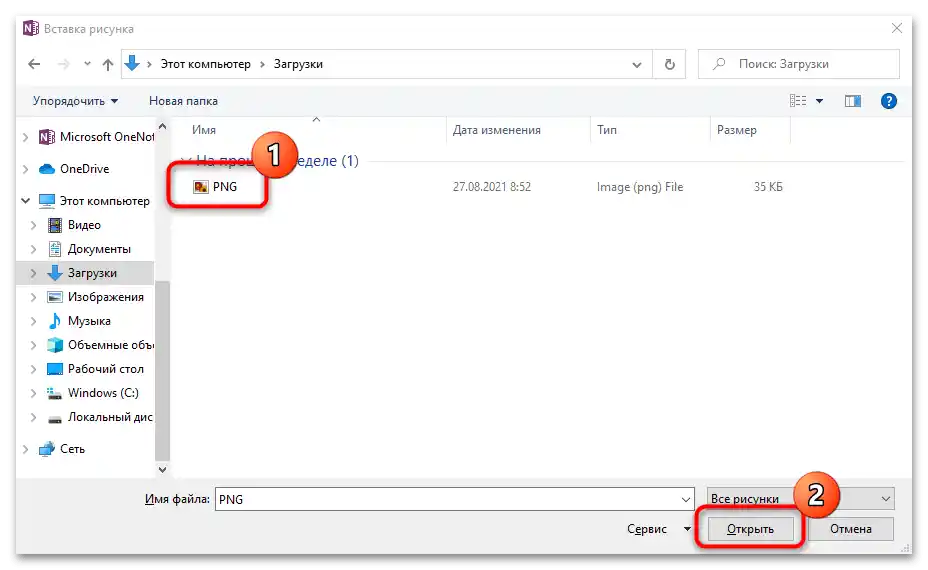
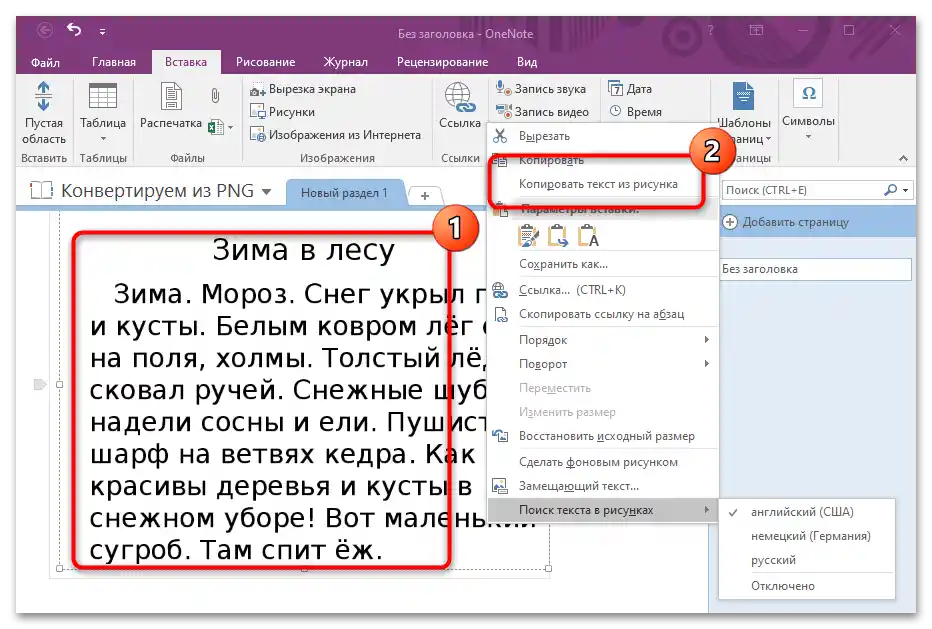
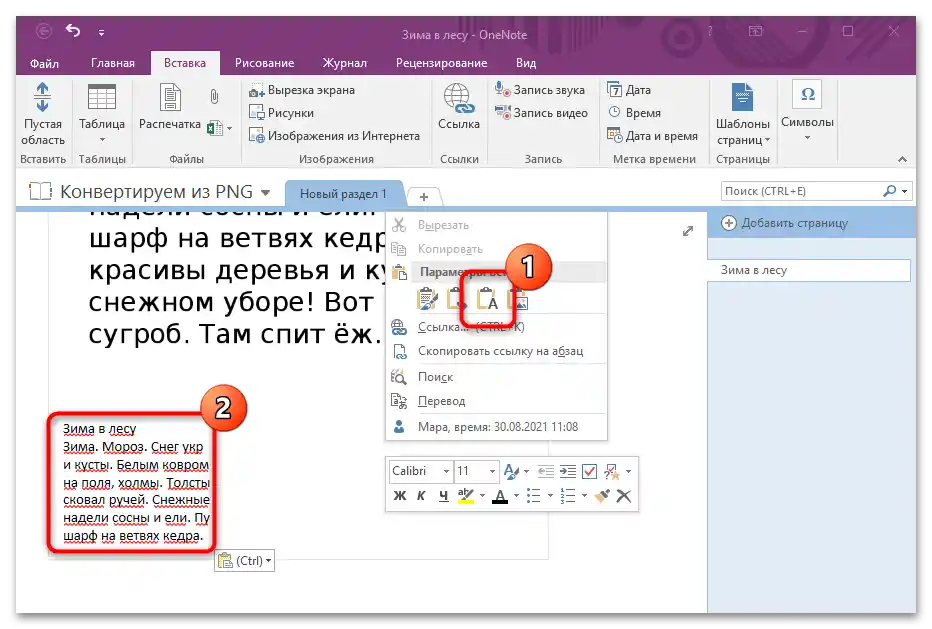
Microsoft OneNote umožňuje nastavit jazyk textu, který je třeba najít a extrahovat z obrázku.V tomto případě vyvolejte kontextové menu vloženého obrázku, poté umístěte kurzor myši na položku "Hledat text v obrázcích". V dalším seznamu určete jazyk.
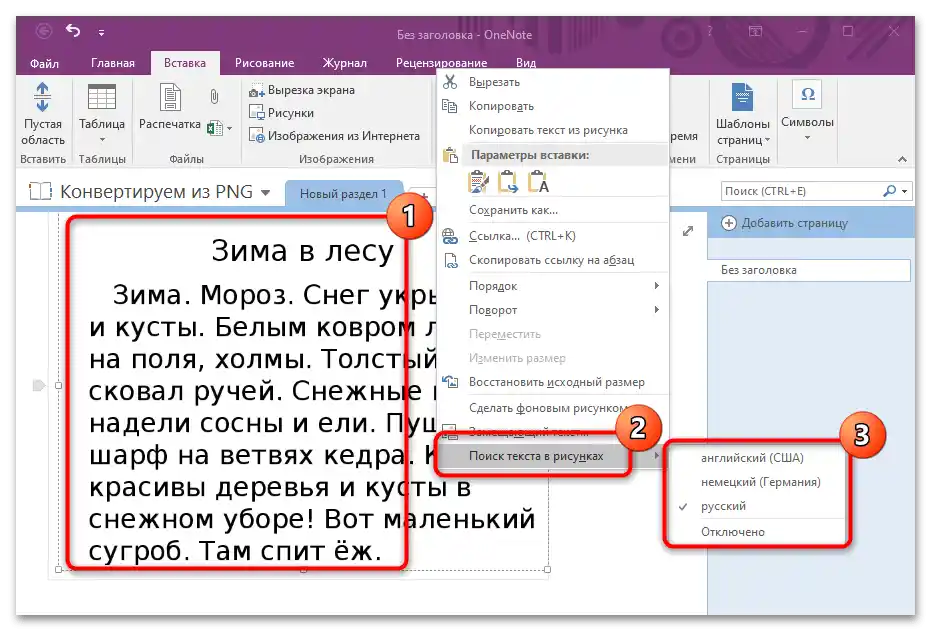
Výhoda této metody spočívá v tom, že v mnoha případech je OneNote nainstalován na PC spolu s editorem MS Word a Excel, a ve Windows 10 je součástí systému jako výchozí. Stačí ho najít v seznamu nainstalovaných programů pomocí vyhledávacího panelu dole.
Metoda 2: Google Drive
Další jednoduchý způsob, jak převést text z PNG souboru do Wordu, je použití cloudového úložiště Google Drive. Vestavěné nástroje automaticky rozpoznají text při otevření obrázku a umožní zdarma stáhnout dokument. Pro převod z PNG do Wordu je potřeba připojení k internetu.
- Otevřete Google Disk v libovolném prohlížeči. Pro použití úložiště je potřeba mít účet v systému Google.
Přečtěte si také: Jak používat Google Disk
Nahrajte soubor ve formátu PNG na disk. To lze provést přetáhnutím nebo tlačítkem "Vytvořit".
- Vyberte funkci "Nahrát soubory". Zbývá najít obrázek na počítači.
- Klikněte pravým tlačítkem myši na nahraný obrázek a umístěte kurzor na funkci "Otevřít pomocí" v seznamu. Poté vyberte položku "Google Dokumenty".
- Služba automaticky rozpozná a extrahuje text z obrázku PNG. Ten se zobrazí dole pod obrázkem. Pokud je to nutné, můžete PNG obrázek z dokumentu odstranit, označením a stisknutím klávesy "Delete".
- Nyní můžete soubor uložit: klikněte na záložku "Soubor", poté umístěte kurzor myši na položku "Stáhnout" a v zobrazeném seznamu klikněte na "Microsoft Word (DOCX)".
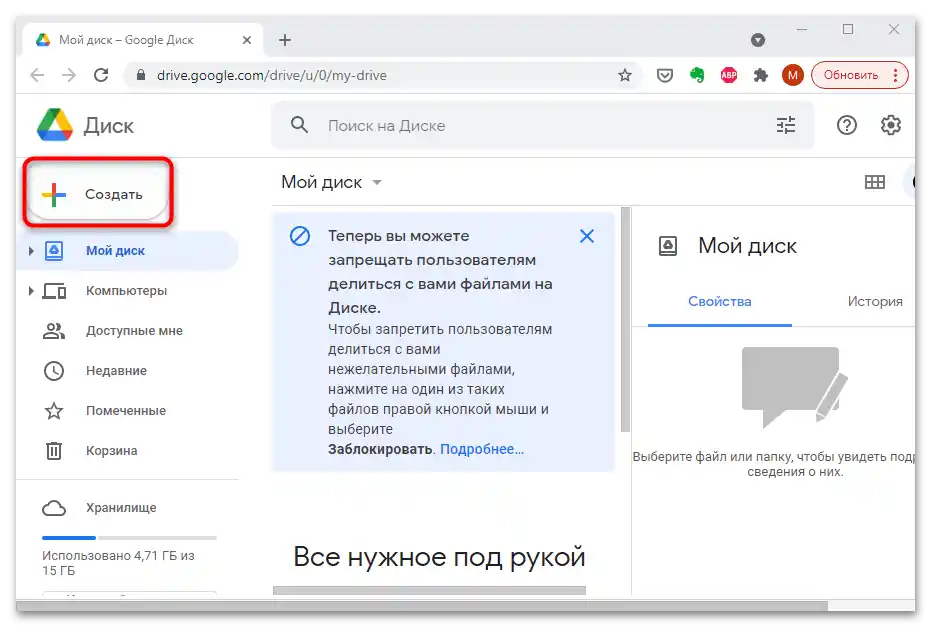
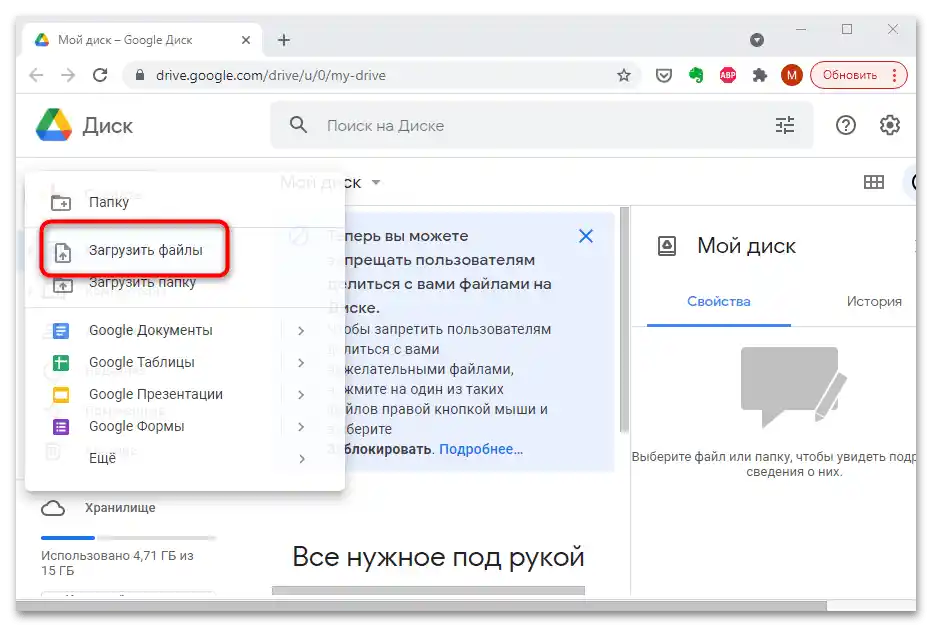
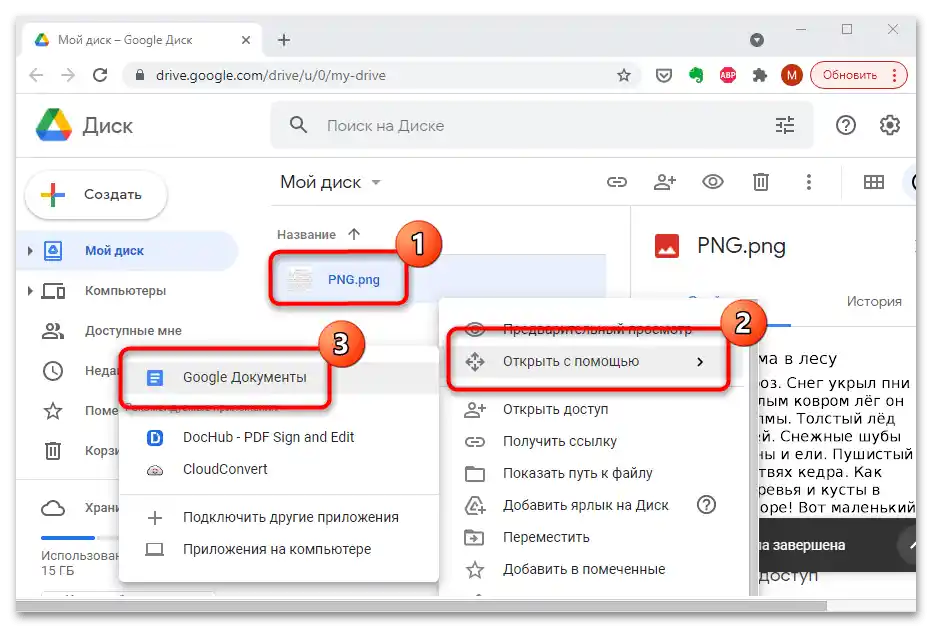
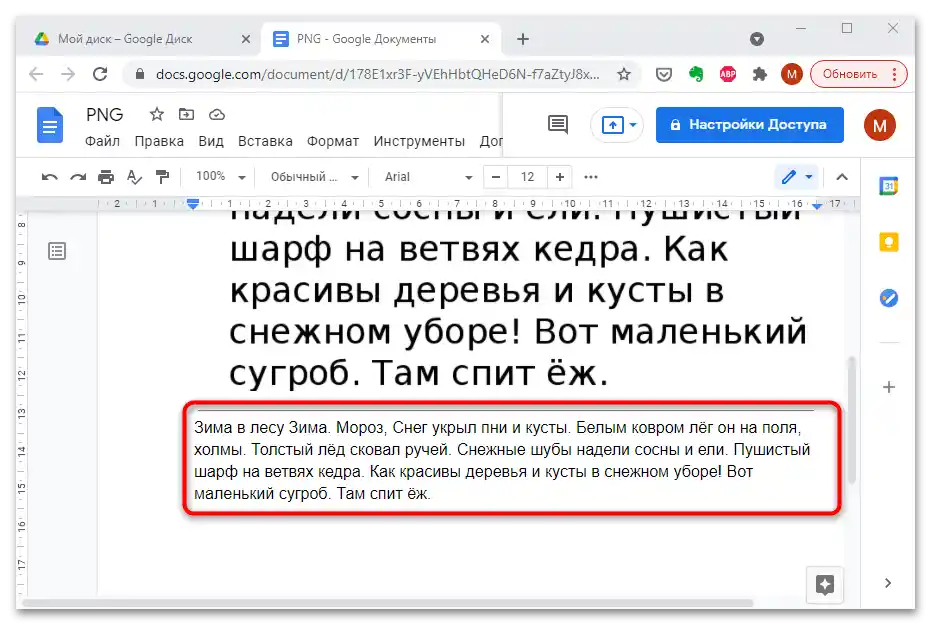
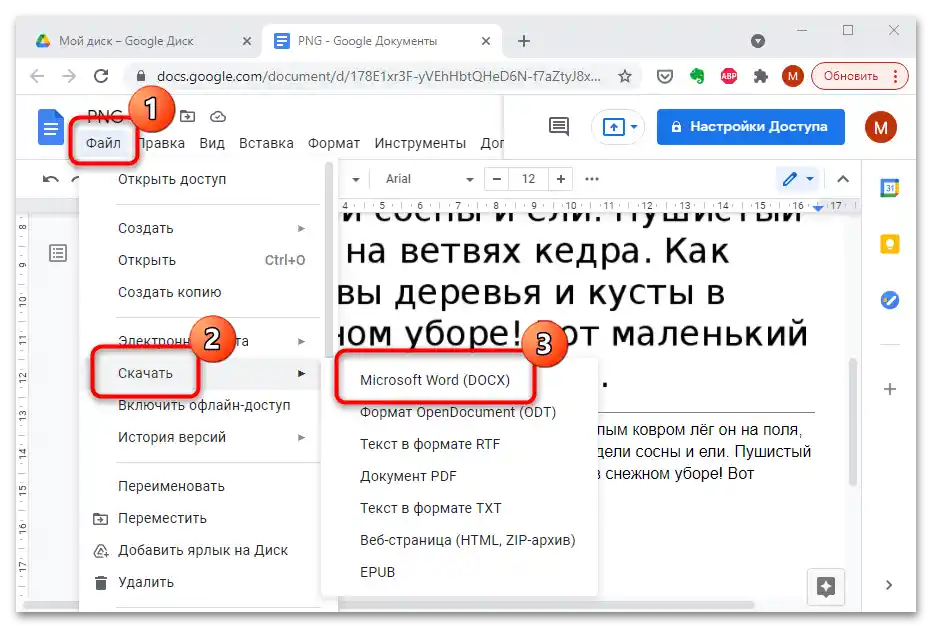
Převedený text se automaticky nahraje do cloudového úložiště, takže ho můžete kdykoli stáhnout ve formátu Word.
Přečtěte si také: Jak stahovat z Google Disku